Page 373 of 745
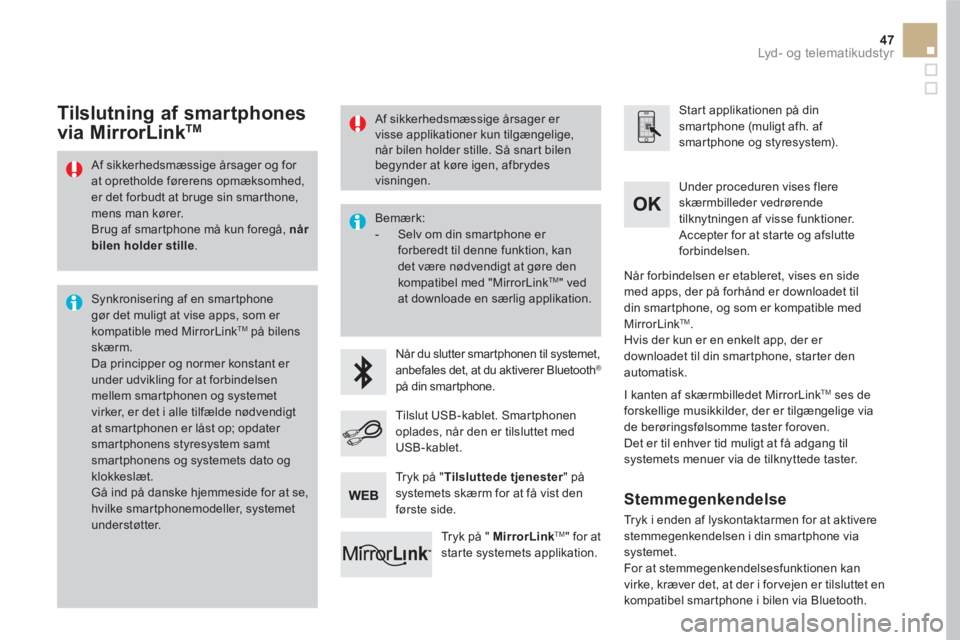
47 Lyd - o g te l e m at i k u d st y r
Af sikkerhedsmæssige årsager og for
at opretholde førerens opmæksomhed,
er det forbudt at bruge sin smarthone,
mens man kører.
Brug af smartphone må kun foregå, når
bilen holder stille
.
Synkronisering af en smartphone
gør det muligt at vise apps, som er
kompatible med MirrorLink
TM på bilens
skærm.
Da principper og normer konstant er
under udvikling for at forbindelsen
mellem smartphonen og systemet
virker, er det i alle tilfælde nødvendigt
at smartphonen er låst op; opdater
smartphonens styresystem samt
smartphonens og systemets dato og
klokkeslæt.
Gå ind på danske hjemmeside for at se,
hvilke smartphonemodeller, systemet
understøtter.
Bemærk:
- Selv om din smartphone er
forberedt til denne funktion, kan
det være nødvendigt at gøre den
kompatibel med "MirrorLink
TM " ved
at downloade en særlig applikation.
Når du slutter smartphonen til systemet,
anbefales det, at du aktiverer Bluetooth
®
på din smartphone.
Start applikationen på din
smartphone (muligt afh. af
smartphone og styresystem).
Under proceduren vises flere
skærmbilleder vedrørende
tilknytningen af visse funktioner.
Accepter for at starte og afslutte
forbindelsen.
Tilslut USB-kablet. Smartphonen
oplades, når den er tilsluttet med
USB-kablet.
Tryk på " MirrorLink
TM
" for at
starte systemets applikation.
Når forbindelsen er etableret, vises en side
med apps, der på forhånd er downloadet til
din smartphone, og som er kompatible med
MirrorLink
TM .
Hvis der kun er en enkelt app, der er
downloadet til din smartphone, starter den
automatisk.
Tilslutning af smartphones
via MirrorLink TM
I kanten af skærmbilledet MirrorLink TM
ses de
forskellige musikkilder, der er tilgængelige via
de berøringsfølsomme taster foroven.
Det er til enhver tid muligt at få adgang til
systemets menuer via de tilknyttede taster.
Tr y k p å " Tilsluttede tjenester
" på
systemets skærm for at få vist den
første side.
Af sikkerhedsmæssige årsager er
visse applikationer kun tilgængelige,
når bilen holder stille. Så snart bilen
begynder at køre igen, afbrydes
visningen.
Stemmegenkendelse
Tryk i enden af lyskontaktarmen for at aktivere
stemmegenkendelsen i din smartphone via
systemet.
For at stemmegenkendelsesfunktionen kan
virke, kræver det, at der i for vejen er tilsluttet en
kompatibel smartphone i bilen via Bluetooth.
Page 375 of 745
49 Lyd - o g te l e m at i k u d st y r
Niveau 1
Niveau 2
Niveau 3
Kommentarer
Tilsluttede
tjenester
MirrorLink
TM
Få adgang til eller gå tilbage til de apps, der på
forhånd er downloadet til din smartphone, og
som er kompatible med MirrorLink
TM .
Få adgang til en liste over menuer, der følger
efter den på forhånd valgte app.
"Back": Forlad den igangværende handling og gå
et trin tilbage.
"Home": Få adgang til eller vend tilbage til siden
"Bilfunktion".
Få adgang til den første side for "Tilsluttede
tjenester".
Page 405 of 745
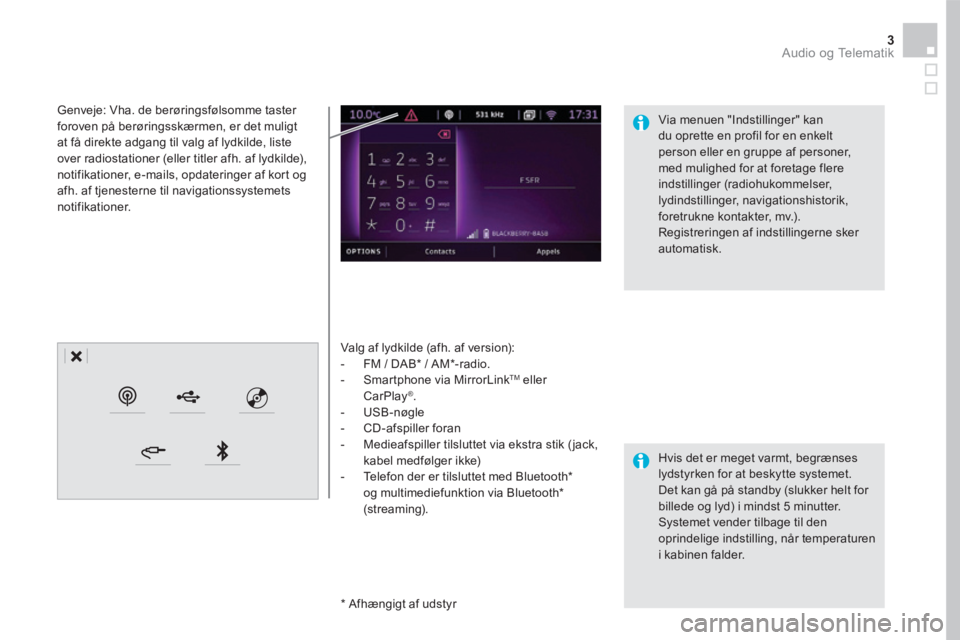
3 Audio og Telematik
Valg af lydkilde (afh. af version): - FM / DAB * / AM * -radio. - Smartphone via MirrorLink TM eller CarPlay ® . - USB-nøgle - CD-afspiller foran - Medieafspiller tilsluttet via ekstra stik ( jack, kabel medfølger ikke) - Telefon der er tilsluttet med Bluetooth * og multimediefunktion via Bluetooth * (streaming).
* Afhængigt af udstyr
Genveje: Vha. de berøringsfølsomme taster foroven på berøringsskærmen, er det muligt at få direkte adgang til valg af lydkilde, liste over radiostationer (eller titler afh. af lydkilde), notifikationer, e-mails, opdateringer af kort og afh. af tjenesterne til navigationssystemets notifikationer.
Hvis det er meget varmt, begrænses lydstyrken for at beskytte systemet. Det kan gå på standby (slukker helt for billede og lyd) i mindst 5 minutter. Systemet vender tilbage til den oprindelige indstilling, når temperaturen i kabinen falder.
Via menuen "Indstillinger" kan du oprette en profil for en enkelt person eller en gruppe af personer, med mulighed for at foretage flere indstillinger (radiohukommelser, lydindstillinger, navigationshistorik, foretrukne kontakter, mv.). Registreringen af indstillingerne sker automatisk.
Page 407 of 745
5 Audio og Telematik
Menuer
Indstillinger
Radio Media Navigation tilsluttet
Kørsel
Opkobling
Telefon
Lav en personlig profil og/eller indstil parametre for lyd (balance, forudbestemte lydindstillinger, ...) grafik og visning på display (sprog, enheder, dato, klokkeslæt, ...).
Vælg en lydkilde, en radiostation, vis billeder. Indstil parametre for vejvisning og valg af destination. Anvend de tjenester, der er tilgængelige i realtid, afh. af udstyrsniveau.
Få adgang til instrumentbordscomputeren. Aktiver, deaktiver, indstil nogle af bilens funktioner.
Kør nogle af din smartphones applikationer via MirrorLink TM eller CarPlay ® . Kontroller Bluetooth- og Wi-Fi-forbindelsernes tilstand.
Tilslut en telefon via Bluetooth ® , se beskeder, e-mails og send hurtige beskeder.
Page 431 of 745
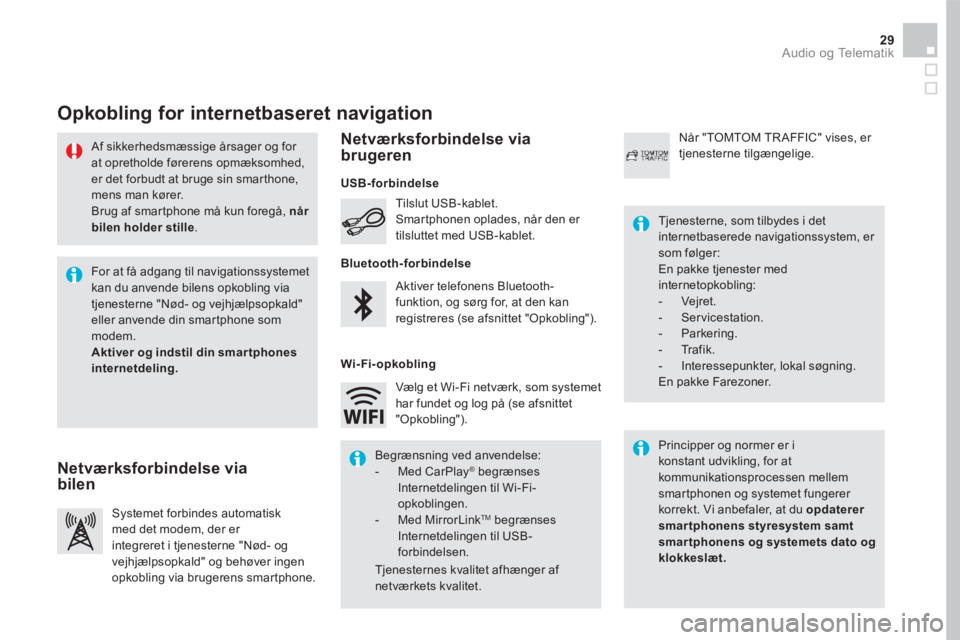
29 Audio og Telematik
Af sikkerhedsmæssige årsager og for at opretholde førerens opmæksomhed, er det forbudt at bruge sin smarthone, mens man kører. Brug af smartphone må kun foregå, når
bilen holder stille .
Opkobling for internetbaseret navigation
Principper og normer er i konstant udvikling, for at kommunikationsprocessen mellem smartphonen og systemet fungerer korrekt. Vi anbefaler, at du opdaterer smartphonens styresystem samt smar tphonens og systemets dato og klokkeslæt.
Tjenesterne, som tilbydes i det internetbaserede navigationssystem, er som følger: En pakke tjenester med internetopkobling: - Vejret. - Servicestation. - Parkering. - Trafik. - Interessepunkter, lokal søgning. En pakke Farezoner.
Aktiver telefonens Bluetooth-funktion, og sørg for, at den kan registreres (se afsnittet "Opkobling").
Tilslut USB-kablet. Smartphonen oplades, når den er tilsluttet med USB-kablet.
Systemet forbindes automatisk med det modem, der er integreret i tjenesterne "Nød- og vejhjælpsopkald" og behøver ingen opkobling via brugerens smartphone.
Når "TOMTOM TR AFFIC" vises, er tjenesterne tilgængelige.
For at få adgang til navigationssystemet kan du anvende bilens opkobling via tjenesterne "Nød- og vejhjælpsopkald" eller anvende din smartphone som modem. Aktiver og indstil din smar tphones internetdeling.
Begrænsning ved anvendelse: - Med CarPlay ® begrænses ® begrænses ®
Internetdelingen til Wi-Fi-opkoblingen. - Med MirrorLinkTM begrænses Internetdelingen til USB-forbindelsen.
Tjenesternes kvalitet afhænger af netværkets kvalitet.
Vælg et Wi-Fi netværk, som systemet har fundet og log på (se afsnittet "Opkobling").
USB- forbindelse
Netværksforbindelse via bilen
Netværksforbindelse via brugeren
Bluetooth- forbindelse
Wi-Fi- opkobling
Page 446 of 745
12:13
23 °C531 kHz
Tilslutning af smartphones MirrorLink TM
Page 447 of 745
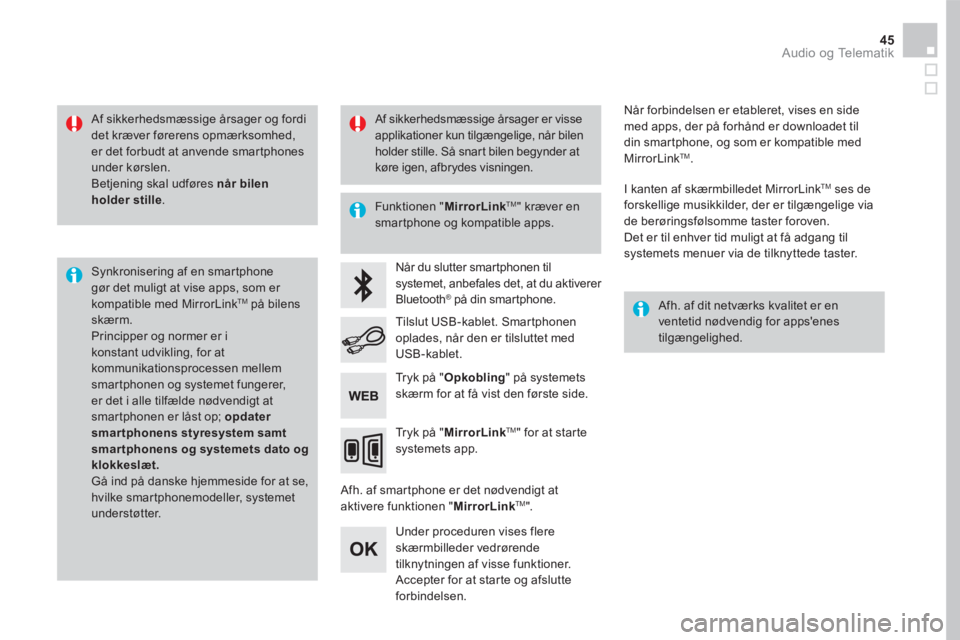
45 Audio og Telematik
Af sikkerhedsmæssige årsager og fordi det kræver førerens opmærksomhed, er det forbudt at anvende smartphones under kørslen. Betjening skal udføres når bilen holder stille .
Synkronisering af en smartphone gør det muligt at vise apps, som er kompatible med MirrorLink TM på bilens skærm. Principper og normer er i konstant udvikling, for at kommunikationsprocessen mellem smartphonen og systemet fungerer, er det i alle tilfælde nødvendigt at smartphonen er låst op; opdater smartphonens styresystem samt smar tphonens og systemets dato og klokkeslæt. Gå ind på danske hjemmeside for at se, hvilke smartphonemodeller, systemet understøtter.
Funktionen " MirrorLinkTM " kræver en smartphone og kompatible apps.
Afh. af dit netværks kvalitet er en ventetid nødvendig for apps'enes tilgængelighed.
Når du slutter smartphonen til systemet, anbefales det, at du aktiverer Bluetooth ® på din smartphone. ® på din smartphone. ®
Afh. af smartphone er det nødvendigt at aktivere funktionen " MirrorLinkTM ".
Under proceduren vises flere skærmbilleder vedrørende tilknytningen af visse funktioner. Accepter for at starte og afslutte forbindelsen.
Tilslut USB-kablet. Smartphonen oplades, når den er tilsluttet med USB-kablet.
Tryk på " MirrorLinkTM " for at starte systemets app.
Når forbindelsen er etableret, vises en side med apps, der på forhånd er downloadet til din smartphone, og som er kompatible med MirrorLink TM .
I kanten af skærmbilledet MirrorLink TM ses de forskellige musikkilder, der er tilgængelige via de berøringsfølsomme taster foroven. Det er til enhver tid muligt at få adgang til systemets menuer via de tilknyttede taster.
Tryk på " Opkobling " på systemets skærm for at få vist den første side.
Af sikkerhedsmæssige årsager er visse applikationer kun tilgængelige, når bilen holder stille. Så snart bilen begynder at køre igen, afbrydes visningen.
Page 449 of 745
47 Audio og Telematik
Niveau 1Niveau 2Niveau 3Kommentarer
Opkobling
MirrorLink TM
Få adgang til eller gå tilbage til apps'ene, der på forhånd er downloadet til din smartphone, og som er kompatible med MirrorLink TM .
Få adgang til en liste over menuer, der følger efter den på forhånd valgte app. "Back": Forlad den igangværende handling og gå et trin tilbage. "Home": Få adgang til eller vend tilbage til smartphonens side "Bilfunktion".
Gå ind på den første side i menuen "Opkobling".